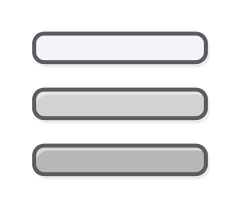Что значит «срывает сенсор на мышке»
Для начала разберёмся, что же такое вообще срыв сенсора. Объяснить это довольно просто: наверняка каждому приходить замечать, что при каком-либо слишком резком движении действие, сделанное мышкой, просто не учитывается, как бы проскакивает. Особенно сильно это заметно в играх на скорость, но иногда проявляется и при обычной работе.
С подобной неполадкой может столкнуться владелец любой как чрезвычайно дорогой геймерской мышки, так и обычной офисной. Но стоит отметить, что в первом случае подобные проблемы возникают значительно реже или являются не такими критичными. Самым неподходящим вариантом станет использование обычной мыши во время игр — тогда срыв сенсора может проявляться довольно часто.
ВАЖНО! Обратите внимание, что физических повреждений у мыши в этом случае не наблюдается.
Причины неполадки
Перед тем как предпринимать какие-либо попытки вернуть мышку в строй, необходимо разобраться, почему так происходит. Знание причины — первый шаг к успешному устранению проблемы. Без этого можно потратить время впустую, а иногда и испортить мышь окончательно.
Сенсор — это такая деталь устройства, с помощью которой необходимый сигнал и передаётся на компьютер. Именно поэтому так важно, чтобы он был в порядке. Это своеобразная камера, которая передаёт снимки на ПК, и таким образом, даёт пользователю возможность выполнять различные действия.
Огромную роль играет скорость сенсора и скорость фотографирования. Если эти показатели низкие, а мышью двигают довольно просто, то ей приходится пропускать некоторые моменты, из-за чего и происходит срыв сенсора.
- Другой причиной может быть низкая частота порта USB. Потому что нужные данные в любом случае должны как-либо передаваться на компьютер. Таким образом, очень многое зависит от характеристик самого аксессуара.
- Общей причиной же можно назвать то, что мышь просто не успевает за движениями пользователя, в итоге приводит к срыву сенсора.
Что делать, если срывает сенсор на мышке
Самым простым решением станет изменение показателя DPI — чувствительности мыши.
- Для этого необходимо зайти в настройки.
- В панели управления найдите параметр «Мышь». Слишком высокий показатель чувствительности может приводить к срыву сенсора в том случае, если устройство просто не предназначено для такой скорости работы. Именно поэтому при любых изменениях следует проверять совместимость и возможности аксессуара. «Искусственное» повышение этого показателя, которое производится исключительно в системе, но не в характеристиках самой мышки, не всегда может сказываться положительно на её работоспособности.
- В настройках этого параметра вы также можете найти и более узкие пункты, которые можно изменить. Скорость двойного щелчка, курсора или прокрутки. Таким образом, очень легко скорректировать мышь под себя, учитывая её технические возможности.

Всем привет! Сегодня мышка является манипулятором, без которого невозможно нормальное использование компьютера. Даже если это ноутбук, большинство пользователей предпочитает не пользоваться тачпадом, а купить обычную мышку — это привычнее и удобнее. Глюки в работе мышки раздражают, даже если они незначительные.
Сегодня рассмотрим, что делать если срывает сенсор мыши при резком движении, чем это чревато, нормально ли то, что модуль лагает.
Что значит срывает сенсор
Для начала давайте разберемся, что это, собственно, значит. Срывом называется ситуация, когда сенсор тормозит во время рывка мышки и не просчитывает резкие движения, пропуская их.
Это некритично при работе за ПК, но очень неудобно в соревновательных сетевых шутерах — например, в КС ГО, Фортнайт или PUBG.
Движения мыши отвечают за поворот камеры, а невозможность развернуться и выстрелить при резком движении, если противник зашел за спину, может стать причиной поражения.
Согласитесь, вдвойне неприятно, если вас слили не из-за кривизны рук, а из-за глюков манипулятора.
Крутые геймерские мышки, например Logitech G102 или Razer DeathAdder, хотя и меньше, но тоже подвержены этому явлению. Офисные модели, как правило, оборудованы сенсором не лучшего качества, а потому сенсор срывает у них чаще.
Попался брак: сенсор мышки работает некорректно
Если срывает сенсор мыши в беспроводном устройстве, проблема может быть из-за некорректной работы «свистка», то есть донгла, которым манипулятор связывается с компьютером. Иногда помогает его подключение в другой порт USB.
Если не помогло или это проводная мышь, у которой курсор периодически не реагирует на резкие движения мышкой, имеет место брак. Рекомендую заменить ее по гарантии или поменять на другую модель, если вы совсем разочаровались.
Работа сенсора: так и должно быть?
Конечно же, так быть не должно. Запуск мыши в серийное производство теоретически подразумевает, что работать она будет без лагов. На практике же дешевые модели не всегда отвечают ожиданиям пользователя.
В некоторых случаях может помочь регулировка скорости указателя.
- В Windows 10 для этого нужно наддать кнопку «Пуск» и перейти в «Параметры», где выбрать раздел «Устройства».
- В категории «Мышь» внизу найдите ссылку «Дополнительные параметры».
- Во вкладке «Параметры указателя» нужно уменьшить скорость движения курсора и убрать галочку «Повышенная точность».
И еще такой момент. В играх сенсор непременно будет рвать, если компьютер на уровне минимальных системных требований или немного превышает их. Связано это уже не с работой конкретно мыши, а всей системы в целом. Самый надежный способ снизить нагрузку на ПК и тем самым вероятность лагов манипулятора — снизить качество графики.
Как вариант, можно разогнать видеокарту, если ее параметры не дотягивают до комфортной игры. В самых тяжелых случаях можно запускать игру в оконном режиме с разрешением меньше, чем разрешение самого экрана.
Смещённый курсор мыши
Проблема наблюдается преимущественно в играх. Как правило, в многопользовательских, которые часто обновляются, при установке кривого патча разработчиками. Обычно это быстро фиксится. Но пока необходимый апдейт не выпущен, почти всегда помогает запуск игры в оконном режиме.
В самой Windows проблема может наблюдаться, если установить панель задач вверху экрана. При переключении на стандартный вид неполадки пропадают.
Поверхность, на которой находится мышь
Рывки курсора могут наблюдаться, если игровая поверхность не соответствует требованиям, заявленными разработчикам мыши.
К примеру, если вы не используете коврик, а сама столешница однотонная и не имеет явно выраженной текстуры. За такую поверхность сенсору сложно «зацепиться», так как нет явно выраженных отличий в текстуре, которые он мог бы нормально считывать.
Речь идет о бюджетных офисных мышках. Геймерские модели, как правило, оборудованы более чувствительными сенсорами и корректно работают на любой поверхности, кроме зеркальной.
В любом случае, если у вашей мышки сенсор регулярно срывает, попробуйте другой коврик.
Также некорректную работу сенсора может спровоцировать мелкая частица сора, попавшая в объектив. Достаточно продуть его или воспользоваться зубочисткой, чтобы устранить возможные глюки.
Повышенная чувствительность
Проблема также имеет место. Повышенная чувствительность сенсора «лечится» только одним способом — уменьшением. На многих мышках для этой цели предусмотрена отдельная кнопка, переключающая разрешение сенсора.
Советую включить самую медленную «передачу», а если скорости курсора недостаточно, увеличить ее, как описано в одном из параграфов выше.
Подписывайтесь на меня в социальных сетях и обязательно поделитесь этой публикацией, чтобы помочь продвижению моего блога. До скорой встречи!
С уважением, автор блога Андрей Андреев.
Компьютерная мышка — неотъемлемая часть комплектации любого компьютера или даже ноутбука. Несмотря на наличие сенсорной панели, многие пользователи предпочитают приобретать отдельный аксессуар, считая его использование более комфортным. Но иногда приходится сталкиваться и с некоторыми неполадками.
Не стоит паниковать: со многими из них легко можно справиться самостоятельно, не прибегая к дорогостоящей помощи профессионалов. Для этого не понадобится наличие специальных навыков или опыта. Важно только правильно определить причину неисправности и понимать, что именно происходит с мышкой. Например, что делать, если срывает сенсор? Обо всём этом вы узнаете в данной статье.
Что значит «срывает сенсор на мышке»
Для начала разберёмся, что же такое вообще срыв сенсора. Объяснить это довольно просто: наверняка каждому приходить замечать, что при каком-либо слишком резком движении действие, сделанное мышкой, просто не учитывается, как бы проскакивает. Особенно сильно это заметно в играх на скорость, но иногда проявляется и при обычной работе.
Почему СРЫВАЮТ СЕНСОРЫ Мышек? Объясняем Простым Языком!
С подобной неполадкой может столкнуться владелец любой как чрезвычайно дорогой геймерской мышки, так и обычной офисной. Но стоит отметить, что в первом случае подобные проблемы возникают значительно реже или являются не такими критичными. Самым неподходящим вариантом станет использование обычной мыши во время игр — тогда срыв сенсора может проявляться довольно часто.
ВАЖНО! Обратите внимание, что физических повреждений у мыши в этом случае не наблюдается.
Причины неполадки
Перед тем как предпринимать какие-либо попытки вернуть мышку в строй, необходимо разобраться, почему так происходит. Знание причины — первый шаг к успешному устранению проблемы. Без этого можно потратить время впустую, а иногда и испортить мышь окончательно.
Сенсор — это такая деталь устройства, с помощью которой необходимый сигнал и передаётся на компьютер. Именно поэтому так важно, чтобы он был в порядке. Это своеобразная камера, которая передаёт снимки на ПК, и таким образом, даёт пользователю возможность выполнять различные действия.
- Огромную роль играет скорость сенсора и скорость фотографирования. Если эти показатели низкие, а мышью двигают довольно просто, то ей приходится пропускать некоторые моменты, из-за чего и происходит срыв сенсора.
- Другой причиной может быть низкая частота порта USB. Потому что нужные данные в любом случае должны как-либо передаваться на компьютер. Таким образом, очень многое зависит от характеристик самого аксессуара.
- Общей причиной же можно назвать то, что мышь просто не успевает за движениями пользователя, в итоге приводит к срыву сенсора.
Что делать, если срывает сенсор на мышке
Самым простым решением станет изменение показателя DPI — чувствительности мыши.
- Для этого необходимо зайти в настройки.
- В панели управления найдите параметр «Мышь». Слишком высокий показатель чувствительности может приводить к срыву сенсора в том случае, если устройство просто не предназначено для такой скорости работы. Именно поэтому при любых изменениях следует проверять совместимость и возможности аксессуара. «Искусственное» повышение этого показателя, которое производится исключительно в системе, но не в характеристиках самой мышки, не всегда может сказываться положительно на её работоспособности.
- В настройках этого параметра вы также можете найти и более узкие пункты, которые можно изменить. Скорость двойного щелчка, курсора или прокрутки. Таким образом, очень легко скорректировать мышь под себя, учитывая её технические возможности.
Теперь вы знаете, что такое срыв сенсора на компьютерной мышке, почему так происходит и что можно сделать самостоятельно. Вовсе не обязательно сразу же обращаться за дорогостоящей помощью специалистов или идти в магазин за новой моделью устройства. Особенно если мышь нужна вам исключительно для работы и не используется в играх или графических дизайнерах. В этом случае можно просто слегка изменить настройки и продолжать пользоваться старым устройством, избавившись от досадной неполадки, которая значительно затрудняет эксплуатацию компьютера.
5 ЛАЙФХАКОВ ДЛЯ CS:GO
Курсор мыши дергается. Как исправить в Windows
Курсор мыши стал дергаться и неожиданно двигаться по экрану. «Блог системного администратора» расскажет, что в таких случаях делать.
Что-то прилипло
К сенсору мышки могло что-то прилипнуть. Достаточно крошки. Поверните мышь нижней частью к себе и внимательно осмотрите. Протрите сенсор сухой чистой, но не ворсистой тканью. Еще лучше — влажной салфеткой для компьютерной техники.
Поверхность
Рекомендую использовать коврик даже в 2020 году. С появлением оптических мышек вместо механических, их способность работать на любых поверхностях без коврика рассматривалась в качестве основного преимущества, даже на коленке. Возможно, но нежелательно.
На ряде поверхностей сенсоры работают некорректно. В особенности нежелательно использовать мышку на стеклянном столе. В итоге курсор начинает работать неправильно.
Отдавайте предпочтение коврикам со специальным покрытием или матерчатым. Избегайте глянцевых. Периодически очищайте их. Если курсор стал сбоить — коврик необходимо протереть.
Избыточная чувствительность
Установлена максимальная или повышенная чувствительность? Порой подобный подход становится причиной незначительных колебаний. Происходят даже тогда, когда вы держите мышку.
Опция повышения точности указателя — еще один фактор, который становится причиной произвольных колебаний курсора. В таком случае софт сам определяет, куда перемещать курсор.
Через поиск по элементам системы («лупа» справа от кнопки «Пуск») найдите приложение Параметры. Для этого введите в строку: параметры
Доступ к нужному приложению — слева вверху в результатах поиска. Закрепите значок приложения на панели задач (щелчок по соответствующей опции в правой части окна), чтобы в дальнейшем располагать быстрым доступом к основным настройкам ОС.
Кликните по значку-«шестеренке» на панели задач. В дальнейшем используйте его, если нужно внести изменения в параметры ОС.
Перейдите в раздел настройки параметров устройств.
Слева — перечень настраиваемого оборудования. Вам необходимо щелкнуть по надписи «Мышь». В правой части окна прокрутите до ссылки перехода к ее дополнительным параметрам. Щелкните по ссылке.
С помощью ползунка настройте оптимальную скорость перемещения указателя. Чтобы сделать медленнее — сдвигайте ползунок влево. Отключите повышенную точность указателя (снимите «птичку» в квадратике слева от соответствующей надписи).
Для подтверждения изменений последовательно нажмите кнопки «Применить» и «OK» (в нижней части окна настроек).
В интерфейсе драйвера
Рассмотрю ситуацию, при которой рассмотренные выше настройки на уровне ОС не помогут. У вас мышь с настраиваемой чувствительностью (DPI). Чаще всего речь идет о дорогих моделях. Установите для нее драйвер с собственным графическим интерфейсом (с сайта вендора вашей модели).
После установки значок отобразится на панели задач. Кликните по нему. В настройках найдите опцию изменения чувствительности (DPI). Переведите параметр в значение не более 3000 DPI. Для дисплеев с диагональю 32 дюйма и менее этого достаточно.
Обновление драйвера
Перейдите в диспетчер устройств.
Обновите драйвер оборудования.
Маловероятно, но исключить нельзя
В интернете рассматриваются способы исправления неполадки, которые редко актуальны в 2020. Тем не менее, полностью исключить их нельзя. Поэтому перечислю:
- проверка антивирусным ПО и удаление вирусов (если есть);
- удаление сомнительных программ (тех, которые вы не ставили или не помните, зачем и как они появились на компьютере);
- ускорение работы компьютера (программная оптимизация или замена устаревших компонентов оборудования).
Важно. Если компьютер настраивал опытный знакомый, компьютерный специалист или мастер, проконсультируйтесь с ним перед удалением софта. Программы могут оказаться важными и полезными.
Часто ли возникают сбои мыши и что нужно делать в таких случаях? Поделитесь своим мнением и опытом в комментариях.
Если вы нашли ошибку, пожалуйста, выделите фрагмент текста и нажмите Ctrl+Enter.
Как исправить срыв сенсора мыши
Срывается мышь, улетает прицел в ноги или небо.
14 Jul 2015 в 21:44
14 Jul 2015 в 21:44 #1
Периодически происходит срыв мыши и прицел улетает вверх или низ.
Такое было на a4tech x7, она была довольно старая думал что проблема в её сенсоре, купил a4tech bloody
(знаю что нищеброд и опозорился). С ней тоже самое происходит.
У меня закрались подозрения что дело не в мыше? Коврик большой и новый.
Сенса на 400 dpi 1,8 rawimput 1
на 800 dpi 0.9
Слетает даже когда я и не думал резко разворачиваться или перемещать мышь быстро.
Вот видео демонстрирующее происходящее. (коментарии даст2 зашквар, аим говно, и т.д. приветствуются ранг 2ак )
14 Jul 2015 в 22:37 #2
14 Jul 2015 в 22:43 #3
14 Jul 2015 в 22:49 #4
LALex377
Допустим чисто психологически не готов потратить больше 100$ На мышь.
Нравится классические формы мышей те что были у меня
logitech mx310
a4tech x7 750bf
a4tech bloody v3
Необходимы 2 кнопки под большой палец, желательны
доп. программируемые кнопки под выбор гренок. 2-3 шт.
И да, в моих краях есть только масс продукт. Эксклюзив мимо.
15 Jul 2015 в 03:17 #5
В основном проблема не в мыше а в тебе когда ты резко дергаешь то приподнимаешь мышь из-за чего и происходит такое
15 Jul 2015 в 04:22 #6
Как исправить срыв сенсора мыши
купите нормальную мышку а не те подделки которые пытаются под них косить, выдывая себя за геймерские мышки, аля леново, корсайр, атеч и тд и тд, не смотрите на их цену в 2500 рублей, сейчкс доллар в 2 раза больше обычного, ваши мышки раньше 1000 рублей стояли и были полуофисными.. посоветовал бы вам сс ривал, не дорогая и хорошая мышка. ps хорошая мышка сейчас стоит 4-6к, именно мышка, где 2 кнопки и ничего лишнего, а не всякие роботы для рпг
В чем угодно, вплоть до глюка в драйверах и несовместимости мышки с ковриком.
Не нужно мышку дергать туда-сюда резко и приподнимать ее.
Разрешение экрана в игре какое стоит?
че много турниров выйграли? на бешеных сенсах нету срывов.
купите нормальную мышку а не те подделки которые пытаются под них косить, выдывая себя за геймерские мышки, аля леново, корсайр, атеч и тд и тд, не смотрите на их цену в 2500 рублей, сейчкс доллар в 2 раза больше обычного, ваши мышки раньше 1000 рублей стояли и были полуофисными.. посоветовал бы вам сс ривал, не дорогая и хорошая мышка. ps хорошая мышка сейчас стоит 4-6к, именно мышка, где 2 кнопки и ничего лишнего, а не всякие роботы для рпг
Благодарю за ответ, но если я подключу девайсы к другому пк и срывов не будет наблюдаться, не подскажете в чем может быть проблема, кроме как не в мышке?
Срывает сенсор мыши A4Teck Bloody V7M на коврике HyperX Fury!
24 Jul 2017 в 14:40
24 Jul 2017 в 14:40 #1
Помогите, происходят микро-срывы и срывы сенсора на коврике от HyperX(Fury). Мышь у меня A4Tech Bloody V7M, у неё металлические ножки. Пробовал калибровать датчики под высоту ковра, не помогло, всё равно срывы есть, например когда я веду медленно мышь влево или право, сенсор начинает дергаться, а иногда и вообще срывает(прицел в игре улетает в небо и начинает крутится по кругу). Мне брать новую мышь или ковер, так-как не могу играть с такой фигнёй.
24 Jul 2017 в 14:50 #2
Ну срывы на a4 это не новость судя по отзывам у этой мышке, но если они частые то это уже точно не нормально, если есть возможность возьми у кого нибудь попробовать коврик с другим покрытием
P.s. а если честно то ты наверно зря купил Bloody, всем уже вроде известно что logitech g102 лучшая из бюджетных по соотношению цена качество, другой вопрос что её форма не всем нравиться.
24 Jul 2017 в 15:00 #3
Ну срывы на a4 это не новость судя по отзывам у этой мышке, но если они частые то это уже точно не нормально, если есть возможность возьми у кого нибудь попробовать коврик с другим покрытием
P.s. а если честно то ты наверно зря купил Bloody, всем уже вроде известно что logitech g102 лучшая из бюджетных по соотношению цена качество, другой вопрос что её форма не всем нравиться.
Ну срывы на a4 это не новость судя по отзывам у этой мышке, но если они частые то это уже точно не нормально, если есть возможность возьми у кого нибудь попробовать коврик с другим покрытием
P.s. а если честно то ты наверно зря купил Bloody, всем уже вроде известно что logitech g102 лучшая из бюджетных по соотношению цена качество, другой вопрос что её форма не всем нравиться.
24 Jul 2017 в 15:22 #4
LOD на максимум поставь. Ну а рельно лучше просто смени мышь, ибо убьёшь этими говноножками ковёр.
24 Jul 2017 в 15:25 #5
Ох эти металлические ножки, они только для ткани. Убьёшь ковер же.
24 Jul 2017 в 15:25 #6
24 Jul 2017 в 15:34 #7
На самом деле я не сильно интересуюсь рынком мышей, я лично перед покупкой чего либо смотрю обзоры, читаю отзывы и потом уже их всей этой информации делаю вывод что мне подходит и у чего хорошие отзывы(это не значит посмотреть один обзорчик который тебе понравился и сразу бежать покупать, нужно несколько обзоров и много отзывов почитать)
По поводу Tesoro я вообще первый раз слышу об этой фирме мышей, я бы на твоём место остановился на бо
лее известных и зарекомендовавших себя брендов такие как Razer Logitech StellSerries steelseries, но они как правило прилично стоят.
Могу поручиться за logitech g102 1500-2000к рублей стоит она, под неё очень подходит коврик Razer(control) мелкий стоит рублей 800, именно control покрытие приятно, я лично не могу на более скользких коврах типо speed играть, у меня на них лично отвратительное ощущение во время игры(но мб это дело привычки), Так же Logitech g403 топ мышка но она дорогая, Так же у меня были Razer deathadder и abyssys, обе мышки хорошие. хотя deathadder у меня быстро сломалась где года через полтора
Срывает сенсор на мышке — что делать?
Компьютерная мышка — неотъемлемая часть комплектации любого компьютера или даже ноутбука. Несмотря на наличие сенсорной панели, многие пользователи предпочитают приобретать отдельный аксессуар, считая его использование более комфортным. Но иногда приходится сталкиваться и с некоторыми неполадками.
Не стоит паниковать: со многими из них легко можно справиться самостоятельно, не прибегая к дорогостоящей помощи профессионалов. Для этого не понадобится наличие специальных навыков или опыта. Важно только правильно определить причину неисправности и понимать, что именно происходит с мышкой. Например, что делать, если срывает сенсор? Обо всём этом вы узнаете в данной статье.
Что значит «срывает сенсор на мышке»
Для начала разберёмся, что же такое вообще срыв сенсора. Объяснить это довольно просто: наверняка каждому приходить замечать, что при каком-либо слишком резком движении действие, сделанное мышкой, просто не учитывается, как бы проскакивает. Особенно сильно это заметно в играх на скорость, но иногда проявляется и при обычной работе.
С подобной неполадкой может столкнуться владелец любой как чрезвычайно дорогой геймерской мышки, так и обычной офисной. Но стоит отметить, что в первом случае подобные проблемы возникают значительно реже или являются не такими критичными. Самым неподходящим вариантом станет использование обычной мыши во время игр — тогда срыв сенсора может проявляться довольно часто.
ВАЖНО! Обратите внимание, что физических повреждений у мыши в этом случае не наблюдается.
Причины неполадки
Перед тем как предпринимать какие-либо попытки вернуть мышку в строй, необходимо разобраться, почему так происходит. Знание причины — первый шаг к успешному устранению проблемы. Без этого можно потратить время впустую, а иногда и испортить мышь окончательно.
Сенсор — это такая деталь устройства, с помощью которой необходимый сигнал и передаётся на компьютер. Именно поэтому так важно, чтобы он был в порядке. Это своеобразная камера, которая передаёт снимки на ПК, и таким образом, даёт пользователю возможность выполнять различные действия.
Что делать, если срывает сенсор на мышке
Самым простым решением станет изменение показателя DPI — чувствительности мыши.
Теперь вы знаете, что такое срыв сенсора на компьютерной мышке, почему так происходит и что можно сделать самостоятельно. Вовсе не обязательно сразу же обращаться за дорогостоящей помощью специалистов или идти в магазин за новой моделью устройства. Особенно если мышь нужна вам исключительно для работы и не используется в играх или графических дизайнерах. В этом случае можно просто слегка изменить настройки и продолжать пользоваться старым устройством, избавившись от досадной неполадки, которая значительно затрудняет эксплуатацию компьютера.
Как исправить срыв сенсора мыши
Сообщения: 8627
Благодарности: 2126
Рисунок коврика не сфотографируете? У меня, например, были проблемы при коврике с сеткой из регулярных квадратиков (типа тетрадки в клеточку) когда он ложился под углом, близким к 45 градусам: при прохождении сенсора над перекрестием линий мышь начинала беситься.
Сообщения: 39880
Благодарности: 9123
Сообщения: 28
Благодарности:
Рисунок коврика не сфотографируете? У меня, например, были проблемы при коврике с сеткой из регулярных квадратиков (типа тетрадки в клеточку) когда он ложился под углом, близким к 45 градусам: при прохождении сенсора над перекрестием линий мышь начинала беситься. »
Да, Соник прав, там тряпка.
Конечно супер-пупер, он же огромный, на весь стол почти=3
Сообщения: 39880
Благодарности: 9123
Сообщения: 28
Благодарности:
— нет, вроде не видно нечего и она нормально работает на столе.
Срывается- вот ты ведешь ее, вроде все хорошо-нормально ведется она, а потом начинает чуть выше или ниже ехать курсор, либо резкое движение в какую либо сторону
Сообщения: 39880
Благодарности: 9123
Сообщения: 28
Благодарности:
Не помогает, еще срывается только в играх CS:GO например.
Вот фото, не мое но ковер такого типа
Сообщения: 8627
Благодарности: 2126
Источник: bigliki.ru
Задержка мыши в кс го как исправить
Всем привет. Начну с того, что собрал компьютер, поставил винду, чувствовал небольшую задержку у мыши, но решил, что это ввиду отсутствия драйвера, установил драйвер, кс, зашел в игру, там мышь как по маслу плавает. Думаю, ну мб не вывозит настройки высокие, поставил все по дефолту на низкие, сглаживания отключил все..проблема остается. Процессор, кстати Intel Core i3-2100 3.10 GHz, видеокарта GTX 1050 Ti, 8 гб памяти, соответсвенно, подобных проблем быть не должно. При всем это фпс 150-200 стабильно, суть не в кадрах. Короче говоря, перепробовал все советы по запросу «Задержка мыши в CS:GO»
В панели управления Nvidia настроил все, что можно, ну короче на разрешении 1024 х 768 вроде задержки нет, но играть все равно не комфортно, чувство того, что не так, как раньше (раньше у меня был такой же комп, но с видюхой 570, но важно заметить, что там был другой монитор, современный). В общем, я грешу на монитор, потому что он уже довольной старый, NEC MultiSync LCD1860NX и возможно такая задержка создается именно в нем. Может кому-то вдруг есть что посоветовать, буду благодарен. Желательно без банальных советов и вопросов)
28 Aug 2017 в 18:29 #2
Всем привет. Начну с того, что собрал компьютер, поставил винду, чувствовал небольшую задержку у мыши, но решил, что это ввиду отсутствия драйвера, установил драйвер, кс, зашел в игру, там мышь как по маслу плавает. Думаю, ну мб не вывозит настройки высокие, поставил все по дефолту на низкие, сглаживания отключил все..проблема остается. Процессор, кстати Intel Core i3-2100 3.10 GHz, видеокарта GTX 1050 Ti, 8 гб памяти, соответсвенно, подобных проблем быть не должно. При всем это фпс 150-200 стабильно, суть не в кадрах. Короче говоря, перепробовал все советы по запросу «Задержка мыши в CS:GO»
В панели управления Nvidia настроил все, что можно, ну короче на разрешении 1024 х 768 вроде задержки нет, но играть все равно не комфортно, чувство того, что не так, как раньше (раньше у меня был такой же комп, но с видюхой 570, но важно заметить, что там был другой монитор, современный). В общем, я грешу на монитор, потому что он уже довольной старый, NEC MultiSync LCD1860NX и возможно такая задержка создается именно в нем. Может кому-то вдруг есть что посоветовать, буду благодарен. Желательно без банальных советов и вопросов)
Только вертикалку могу посоветовать выключить
Задержка мыши в кс го как исправить
В Рунете нет популярных тем по этой проблеме. А вот на буржуйских сайтах/форум идет обсуждение. Многие замечают задержку мышки, но точно определить не могут. Некоторые грешат на кривой rawinput. Другие подозревают о некой постобработке, которая задерживает несколько кадров, из-за чего и складывается данный эффект.
Есть мнение о сглаживание движений мыши(буфер ввода данных) в угоду консольным джойстикам, чтобы у них были плавные движения.
Моя конфигурация:
* Мат. плата Socket1155 ASUS «P8P67 Pro» rev.3.1
* Процессор Intel «Core i7-2600»
* Кулер для процессора Socket775/115x/1366/AM2/AM2+/AM3 Zalman «CNPS9900 Max (Blue)»
* 8GB RAM
*Видеокарта nVidia GeForce GTX970 MSI Twin Frozr V PCI-E 4096Mb (GTX 970 GAMING 4G)
* Накопитель SSD 120ГБ 2.5″ OCZ «Agility 3»
* Корпус Miditower Cooler Master «CM 690 II Advanced»
Что было мною сделано:
1) Менял cfg
2) Игрался со всеми параметрами запуска (В точим числе и с приоритетами)
3) Игрался со всеми видеопараметрами в игре.
4) Менял мышку/видеокарту/монитор
5) Использовал программы SourceGL/Rinput
6) Менял глобальные настройки видеокарты NVIDIA
7) Обновлял драйвера

9) Менял порт USB
Менял CFG.
Я перешел с CSS в CSGO и сразу заметил отставание мыши. Менял cfg как у “про”, брал значения из CSS и перекидывал в CSGO. Ничего не помогает.
Игрался со всеми видеопараметрами в игре.
Менял качество картинки и эффектов. При смене максмин ничего не менялось. Так же я в курсе того, что многоядерная обработка добавляет задержку мышки, но по факту это не сыграло значимой роли. Если и добавляет, то очень незначительно.
И все остальные пункты менял. Смотрел много видеороликов, читал статьи.
Да, я в курсе про то, что оконный режим добавляет микро-зарежку. Но по факту задержка слишком большая. Даже если запустить CSS в оконном режиме, то такого не будет.
Менял мышку/видеокарту/монитор
У меня мышка razer abyssus (2011г). Менял ее на аналогичную и более дешевую. Поменял видеокарту NVIDIA GTX580 на GTX 970. Монитор с Samsung syncmaster на Benq XL2411Z.
Использовал программы SourceGL/Rinput
Запускал CSGO с другими программами ввода мыши.
Менял глобальные настройки видеокарты NVIDIA
Выставлял значение 1 в пункте заранее подготовленных кадров, отключал всяческие сглаживания. Проработал каждый пункт. Даже масштабирование менял. На эту тему тоже просмотрел много видеороликов.
Конечно отключены vsync и буферизация.
Обновлял драйвера
Менял драйвера видеокарты на более старые.
Менял ОС
Заново переустанавливал win7. На win8.1 у знакомого тоже самое отставание.
Менял порт USB
Менял разъем USB 2.0/3.0.
Стоит отметить и тот факт, что задержка есть у людей с разными железом, периферией, интернетом.
Я установил CSGO на свой ультрабук ASUS UX32VD, так и на нем тоже самое повторилось.
В других играх нет такого: GTA 5, TOTAL WAR: ROME 2, CSS, world of warships, CRISYS, EVE Online и другие.
Задержка мыши в кс го как исправить
В Рунете нет популярных тем по этой проблеме. А вот на буржуйских сайтах/форум идет обсуждение. Многие замечают задержку мышки, но точно определить не могут. Некоторые грешат на кривой rawinput. Другие подозревают о некой постобработке, которая задерживает несколько кадров, из-за чего и складывается данный эффект.
Есть мнение о сглаживание движений мыши(буфер ввода данных) в угоду консольным джойстикам, чтобы у них были плавные движения.
Моя конфигурация:
* Мат. плата Socket1155 ASUS «P8P67 Pro» rev.3.1
* Процессор Intel «Core i7-2600»
* Кулер для процессора Socket775/115x/1366/AM2/AM2+/AM3 Zalman «CNPS9900 Max (Blue)»
* 8GB RAM
*Видеокарта nVidia GeForce GTX970 MSI Twin Frozr V PCI-E 4096Mb (GTX 970 GAMING 4G)
* Накопитель SSD 120ГБ 2.5″ OCZ «Agility 3»
* Корпус Miditower Cooler Master «CM 690 II Advanced»
Что было мною сделано:
1) Менял cfg
2) Игрался со всеми параметрами запуска (В точим числе и с приоритетами)
3) Игрался со всеми видеопараметрами в игре.
4) Менял мышку/видеокарту/монитор
5) Использовал программы SourceGL/Rinput
6) Менял глобальные настройки видеокарты NVIDIA
7) Обновлял драйвера

9) Менял порт USB
Менял CFG.
Я перешел с CSS в CSGO и сразу заметил отставание мыши. Менял cfg как у “про”, брал значения из CSS и перекидывал в CSGO. Ничего не помогает.
Игрался со всеми видеопараметрами в игре.
Менял качество картинки и эффектов. При смене максмин ничего не менялось. Так же я в курсе того, что многоядерная обработка добавляет задержку мышки, но по факту это не сыграло значимой роли. Если и добавляет, то очень незначительно.
И все остальные пункты менял. Смотрел много видеороликов, читал статьи.
Да, я в курсе про то, что оконный режим добавляет микро-зарежку. Но по факту задержка слишком большая. Даже если запустить CSS в оконном режиме, то такого не будет.
Менял мышку/видеокарту/монитор
У меня мышка razer abyssus (2011г). Менял ее на аналогичную и более дешевую. Поменял видеокарту NVIDIA GTX580 на GTX 970. Монитор с Samsung syncmaster на Benq XL2411Z.
Использовал программы SourceGL/Rinput
Запускал CSGO с другими программами ввода мыши.
Менял глобальные настройки видеокарты NVIDIA
Выставлял значение 1 в пункте заранее подготовленных кадров, отключал всяческие сглаживания. Проработал каждый пункт. Даже масштабирование менял. На эту тему тоже просмотрел много видеороликов.
Конечно отключены vsync и буферизация.
Обновлял драйвера
Менял драйвера видеокарты на более старые.
Менял ОС
Заново переустанавливал win7. На win8.1 у знакомого тоже самое отставание.
Менял порт USB
Менял разъем USB 2.0/3.0.
Стоит отметить и тот факт, что задержка есть у людей с разными железом, периферией, интернетом.
Я установил CSGO на свой ультрабук ASUS UX32VD, так и на нем тоже самое повторилось.
В других играх нет такого: GTA 5, TOTAL WAR: ROME 2, CSS, world of warships, CRISYS, EVE Online и другие.
Задержка мыши в кс го как исправить
Counter-Strike: Global Offensive
Привет, в этом руководстве я приведу все способы отключения акселерации мыши, плавности, ускорения и советы по идеальной точности мыши. Если руководство помогло тебе, то оцени его по достоинству :p
1) Заходим в параметры windows «Win+i» и заходим в устройства.
2) Выбираем мышь и дополнительные параметры мыши.
3) Заходим в «параметры указателя» и отключаем «повышенную точность установки указателя»
Отключение акселерации в параметрах «regedit». Возможно первый способ вам поможет, но акселерация все еще включена в windows, и что-бы окончательно её отключить вам потребуются файлы, которые я оставлю ниже. Так же потребуется отключить Xbox DVR для windows 10. Если у вас windows 10, то обязательно отключаем ещё и DVR, а если windows 10 LTSC, то только акселерацию.
1) Нажимаем «Win+R», и в окне вводим «regedit». Идем по пути: HKEY_CURRENT_USERControl PanelMouse и во вкладке Mouse ищем файл MouseSpeed нажимаем на него и изменяем переменную на 0.
2) Скачиваем файлы формата «regedit» и применяем в систему. При необходимости в файле так же будут дефолтные значения.
— Настройка CS:GO и параметры запуска.
— «Режим сглаживания множественной выборкой», не сильно влияет на мышь. Можно включить этот параметр от 2x MSAA до 4xMSAA. Особенно включайте, если играете 4:3 разрешении, уж лучше какое то сглаживание, чем ничего.
Все остальное не влияет на плавность вашей мыши, только различные сглаживания, которые я советую отключить полностью так же и в параметрах nvidia для отдельных игр. В данном случае cs:go.
Отключение «джойстика» и параметра «xbox», а так же ускорения мыши. Данные параметры в конфиге стоят автоматически. После отключения этих параметров вы избавитесь от плавности и добьетесь максимальной точности мыши.
1) Что бы отключить эти параметры вы должны перейти в папку D:или C:Steamuserdataваш id стим730localcfgconfig.
2) Заходим в папку и нажимаем «CTR+A», ищем переменные «joy_» и «xbox_» попутно изменяя их на 0. А так же «zoom_sensitivity_ratio_joystick «0»» тоже меняем на значение 0.
3) Отключаем ускорение мыши переменными:
— m_rawinput «1» // Прямое подключение мыши
— m_customaccel «0» // Ускорение мыши
— m_customaccel_exponent «0» // Величина ускорения
— m_mousespeed «0» // Ускорение мыши
— m_mouseaccel1 «0» // Ускорение мыши (при 2х скорости)
— m_mouseaccel2 «0» // Ускорение мыши (при 4х скорости)
1) Если вы используете в параметрах запуска вот эти команды, уберите их:
— high
— threads
— noforcemparms
— noforceaccel
— noforcemspd
Они влияют на плавность мыши, и их следует отключить и никогда не использовать.
2) Если вы столкнулись со срывами сенсора, то не спешите выкидывать мышь. Есть большая вероятность что у вас плохой ковер или стол, попробуйте поиграть на разных поверхностях и сделайте выводы. Ещё можно попробовать повысить высоту отрыва, т.к некоторые ковры не могут работать на низкой высоте. И если у вас мышь работает прерывисто или лагает курсор, то так же можно повысить высоту отрыва. Хотя чем меньше высота отрыва, тем лучше контролировать мышь, имейте это ввиду.
Отключение «Высокоточного таймера событий» (HPET) и устройства HID.
— Теперь отключаем «Высокоточный таймер событий»
HPET, нагружая операционную систему, способен создавать прерывания существенно большей точности, часто используется для синхронизации мультимедиа-приложений для обеспечения плавного воспроизведения и снижения необходимости рассчитывать временные отметки.
Как это работает у Microsoft? Конечно же через одно место и при отключении не чего не измениться, кроме вашей точности мыши и прибавления колоссального кол-во фпс.
(Конечно же не у всех, ходят слухи что стоит отключать данный драйвер только на видеокартах nvidia, т.к там своя обработка. Но это не точно)
Подробнее вы можете изучить эти параметры в интернете, и поправить меня в комментариях. Но отключения этих драйверов уж точно не скажется на стабильности работы вашей системы (проверено только на ПК).
— только для видеокарт nvidia
Примечание: (Советую поиграться с режимом низкой задержки, т.к возможно все таки что задержку он может выдавать)
Переходим в разделы: ( Панель управленияСпециальные возможностиЦентр специальных возможностей Упрощение работы с мышью )
— Отключаем все галочки и затем переходим в раздел: ( Настройки управления указателем )
Как настроить мышь для игры в CS:GO
Мышь — это важнейшая часть экипировки. Как бутсы для футболиста или клюшка для гольфиста. Правильно настроенная мышь значительно влияет на игровой процесс. Сейчас блог CS.MONEY расскажет о том, как настроить мышь для эффективной игры.
Что такое чувствительность?
Практически все настройки мыши в игре направлены на ее чувствительность. Чувствительность — это показатель того, как быстро по экрану перемещается прицел относительно механического движения мыши.
Какая чувствительность лучше?
Большинство профессионалов играет с маленькой чувствительностью. Главным аргументом для этого является тот факт, что при низкой сенсе прицел движется плавнее, чем при высокой. Да, при таком подходе водить мышью по ковру придется интенсивнее и чаще, но это даст больший контроль прицела — точно навестись при низкой сенсе проще.
Если объективные причины не позволяют играть с низкой сенсой (коврик небольших размеров и мышь соскальзывает, или мышь тяжелая и такой подход неудобен), увеличивай чувствительность мыши. Этот момент приводит к главной мысли: правил нет, и чтобы определить, какая чувствительность мыши подойдет конкретно тебе, протестируй и низкую, и высокую сенсу. Любые настройки в игре индивидуальны, и выставив настройки, как у про игрока, в один момент ты им не станешь.
Как рассчитать фактический DPI?
Сама игра способна умножить чувствительность. Этот показатель находится в разделе «Настройка клавиатуры и мыши».
Рассчитать фактический DPI просто: нужно умножить DPI мыши на чувствительность в игре. К примеру, при 400 DPI и внутриигровой чувствительности равной 3, фактический DPI будет равен 3*400=1200*.
*Изменение чувствительности мыши в настройках операционной системы также будет влиять на изменение фактического DPI и сенсы в игре. Мы исходим из того, что это значение постоянно.
Таким образом влиять на чувствительность в игре можно изменяя эту настройку напрямую на девайсе или в игре. С девайсом все просто. На многих мышках есть кнопки быстрой смены DPI, а для тонкой настройки можно использовать специальные утилиты.
Разберемся с настройкой инструментами Counter-Strike: Global Offensive.
Вариант 1: Через настройки игры
Для настройки этим способом тебе нужно зайти в раздел «Настройки клавиатуры и мыши». Там ты увидишь несколько настраиваемых параметров.
Вариант 2: Через консоль разработчика
Для консоли разработчика существует много команд по настройке мыши. Некоторым игрокам такая настройка может показаться удобней. Консоль разработчика предоставляет возможность более тонко и детально настроить мышь.
Лучшие настройки мыши про-игроков
Часто игроки с про-сцены делятся бесценными советами насчет игры. Кроме того, легко найти их конфиги, из которых можно позаимствовать и протестировать всевозможные настройки. В том числе и настройки мыши.
Вы тоже заметили, что у претендента на звание «Лучший игрок CS:GO 2021» — s1mple — сенса несколько выше, чем у остальных игроков из списка? Зафиксируем этот факт
Хорошие настройки могут обеспечить тебе должный комфорт во время игры и, конечно, успех. Если ты только начинаешь осваивать CS:GO, то тебе следует поэкспериментировать с настройками, чтобы найти подходящие под себя. Тогда твой прогресс явно ускорится, а удовольствия от игры ты получишь больше.
Не забывай подписывайся на нашу рассылку. Так ты не пропустишь крутые материалы нашего блога!
- ← Задержка мочи что это
- Задержка мяча в волейболе что это →
Источник: wspitaly.ru
Зависает, дёргается, тормозит, прерывисто работает курсор мыши – почему и что делать?
Приветствую!
В один прекрасный момент курсор мыши может начать проявлять нестабильность в работе: зависать, прерывисто перемещаться, зависать или притормаживать. В данном материале мы рассмотрим возможные причины столь неприятного поведения указателя мышки.
Причин может быть несколько, и мы постараемся понять, что же не так с ним по сопутствующим «симптомам», которые также могут наблюдаться.
1 причина неудовлетворительной работы курсора мыши
Ваш компьютер загружен настолько, что система не может выделить достаточное количество ресурсов для поддержания плавной работы курсора мыши.
В данной ситуации, как правило, подтормаживает не только курсор мыши, но и интерфейс самой операционной системы и запускаемые в ней программы.
Решение: необходимо перезагрузить компьютер. Обычно этого достаточно для восстановления нормальной работы курсора мышки. Если же это не поможет и былая производительность компьютера не восстанавливается, то следует воспользоваться инструментом отката операционной системы до состояния, когда всё работало без тормозов.
2 причина возникающих «глюков» курсора мышки
Все современные мышки обладают оптическим сенсором, который и определяет перемещение курсора пользователем. Однако не всякая поверхность годится для таких мышек. На некоторых поверхностях оптическая система, что используется в мышке, не всегда способна корректно определить перемещение курсора должным образом. Отсюда и возникают проблемы с подлагиванием, фризами и т.п.
Решение: попробуйте использовать мышку на иной поверхности. Если проблема решена, то следует использовать её именно на данной поверхности или приобрести коврик для мышки, на котором практически гарантированно будет работать корректно любая оптическая мышь.
3 причина, по которой может тормозить и глючить курсор мыши
Неисправность самой мышки. Дело в том, что со временем кабель, что соединяет мышку с компьютером, изнашивается. В нём нарушается нормальный электрический контакт, что приводит к сбоям в работе и даже пропаданию из системы курсора мышки.
Решение: проверить данную мышку, подключив её к другому компьютеру. Если она и там будет проявлять нестабильность в работе, то это подтвердит имеющееся опасение в её поломке. В данной ситуации её необходимо будет отремонтировать или заменить на новую.
4 причина, из-за которой не работает должным образом мышка
Если мышка беспроводная (радио или Bluetooth), то время от времени курсор может подлагивать. Это связанно с тем, что радиосигнал менее надёжен, нежели проводное соединение. Особенно часто «глючат» дешёвые беспроводные мышки или те, что идут в комплекте вместе с клавиатурой.
Решение: в данной ситуации можно порекомендовать расположить USB приёмник как можно ближе к беспроводной мышке, это должно улучшить стабильность её работы. Если вы вставили приёмник в USB порт, что располагается сзади компьютера, то переключите его на переднюю панель.
Мы рады, что смогли помочь Вам в решении поставленной задачи или проблемы.
В свою очередь, Вы тоже можете нам очень помочь.
Просто поделитесь статьей в социальных сетях и мессенджерах с друзьями.
Поделившись результатами труда автора, вы окажете неоценимую помощь как ему самому, так и сайту в целом. Спасибо!
Источник: it-actual.ru
Срывается мышь, улетает прицел в ноги или небо.
vert.
14 Jul 2015 в 21:44
vert.
Пользователь
Регистрация:
25.04.2015
Сообщения: 139
Рейтинг: 38
Регистрация:
25.04.2015
Сообщения: 139
Рейтинг: 38
Периодически происходит срыв мыши и прицел улетает вверх или низ.
Такое было на a4tech x7, она была довольно старая думал что проблема в её сенсоре, купил a4tech bloody
(знаю что нищеброд и опозорился). С ней тоже самое происходит.
У меня закрались подозрения что дело не в мыше? Коврик большой и новый.
Сенса на 400 dpi 1,8 rawimput 1
на 800 dpi 0.9
Слетает даже когда я и не думал резко разворачиваться или перемещать мышь быстро.
Вот видео демонстрирующее происходящее. (коментарии даст2 зашквар, аим говно, и т.д. приветствуются ранг 2ак )
LALex377
Почетный пользователь
Регистрация:
24.11.2013
Сообщения: 8836
Рейтинг: 2967
Регистрация:
24.11.2013
Сообщения: 8836
Рейтинг: 2967
Лооол….
Ты разве не знал, что блади — срывучее говнецо?Поможет только замена на нормальную оптическую мышку. Ну а тут уже тянет на отдельную темку — там я тебя опрошу и помогу выбрать)
Temp
Пользователь
Регистрация:
16.09.2012
Сообщения: 1340
Рейтинг: 614
Регистрация:
16.09.2012
Сообщения: 1340
Рейтинг: 614
у самого блади в3 — гаунецо срывается ещё как, бывает чекаешь угол, краем глаза замечаешь противника, разворачиваешься — бац твой прицел в небе, а тебе уже хс прилетел )
vert.
Пользователь
Регистрация:
25.04.2015
Сообщения: 139
Рейтинг: 38
Регистрация:
25.04.2015
Сообщения: 139
Рейтинг: 38
LALex377
Допустим чисто психологически не готов потратить больше 100$ На мышь.
Нравится классические формы мышей те что были у меня
logitech mx310
a4tech x7 750bf
a4tech bloody v3
Необходимы 2 кнопки под большой палец, желательны
доп. программируемые кнопки под выбор гренок. 2-3 шт.
И да, в моих краях есть только масс продукт. Эксклюзив мимо.
KLIFF_
Пользователь
Регистрация:
20.05.2013
Сообщения: 1350
Рейтинг: 314
Регистрация:
20.05.2013
Сообщения: 1350
Рейтинг: 314
В основном проблема не в мыше а в тебе когда ты резко дергаешь то приподнимаешь мышь из-за чего и происходит такое
MvlLe
Пользователь
Регистрация:
31.05.2015
Сообщения: 755
Рейтинг: 628
Регистрация:
31.05.2015
Сообщения: 755
Рейтинг: 628
LALex377 сказал(а):↑
Лооол….
Ты разве не знал, что блади — срывучее говнецо?Поможет только замена на нормальную оптическую мышку. Ну а тут уже тянет на отдельную темку — там я тебя опрошу и помогу выбрать)
Нажмите, чтобы раскрыть…
У меня мышка срывается на рисунке доты на ковре (ss kana v2), однако на абсолютно любой сколь угодно засраной поверхности чувствует себя как рыба в воде и нет и намека на лаги при той же скорости. Так вот, если проблема в коврике, то какой коврик брать ? Хочу услышать ответ от цитата «#ТОП девайсовед и девайсофил этого форума».
AiRv1k3W
Пользователь
Регистрация:
01.01.2015
Сообщения: 248
Рейтинг: 26
Регистрация:
01.01.2015
Сообщения: 248
Рейтинг: 26
MvlLe сказал(а):↑
У меня мышка срывается на рисунке доты на ковре (ss kana v2), однако на абсолютно любой сколь угодно засраной поверхности чувствует себя как рыба в воде и нет и намека на лаги при той же скорости. Так вот, если проблема в коврике, то какой коврик брать ? Хочу услышать ответ от цитата «#ТОП девайсовед и девайсофил этого форума».
Нажмите, чтобы раскрыть…
top коврик, стол!
MakNait
Пользователь
Регистрация:
07.02.2013
Сообщения: 361
Рейтинг: 95
Регистрация:
07.02.2013
Сообщения: 361
Рейтинг: 95
X7 и матерчатый коврик за 200р наше все
Mr_John_Shepard
Пользователь
Регистрация:
29.11.2013
Сообщения: 3312
Рейтинг: 697
Регистрация:
29.11.2013
Сообщения: 3312
Рейтинг: 697
vert. сказал(а):↑
Периодически происходит срыв мыши и прицел улетает вверх или низ.
Такое было на a4tech x7, она была довольно старая думал что проблема в её сенсоре, купил a4tech bloody
(знаю что нищеброд и опозорился). С ней тоже самое происходит.
У меня закрались подозрения что дело не в мыше? Коврик большой и новый.
Сенса на 400 dpi 1,8 rawimput 1
на 800 dpi 0.9
Слетает даже когда я и не думал резко разворачиваться или перемещать мышь быстро.
Вот видео демонстрирующее происходящее. (коментарии даст2 зашквар, аим говно, и т.д. приветствуются ранг 2ак )Нажмите, чтобы раскрыть…
Ты не описал свой коврик, проблема может происходить из-за поверхности.
MvlLe
Пользователь
Регистрация:
31.05.2015
Сообщения: 755
Рейтинг: 628
Регистрация:
31.05.2015
Сообщения: 755
Рейтинг: 628
Mr_John_Shepard сказал(а):↑
Ты не описал свой коврик, проблема может происходить из-за поверхности.
Нажмите, чтобы раскрыть…
ss QCK большой с рисунком доты.
vert.
Пользователь
Регистрация:
25.04.2015
Сообщения: 139
Рейтинг: 38
Регистрация:
25.04.2015
Сообщения: 139
Рейтинг: 38
LALex377
Почетный пользователь
Регистрация:
24.11.2013
Сообщения: 8836
Рейтинг: 2967
Регистрация:
24.11.2013
Сообщения: 8836
Рейтинг: 2967
MvlLe сказал(а):↑
У меня мышка срывается на рисунке доты на ковре (ss kana v2), однако на абсолютно любой сколь угодно засраной поверхности чувствует себя как рыба в воде и нет и намека на лаги при той же скорости. Так вот, если проблема в коврике, то какой коврик брать ? Хочу услышать ответ от цитата «#ТОП девайсовед и девайсофил этого форума».
Нажмите, чтобы раскрыть…
Возможно, сенсор изжил своё, или же ковёр засрался. Оптика не особо «цепляется» за цветовые переходы, так что на QCK с рисунком проблем быть не должно.
Попробуй для начала почистить окно сенсора. Если не поможет — только замена.
LALex377
Почетный пользователь
Регистрация:
24.11.2013
Сообщения: 8836
Рейтинг: 2967
Регистрация:
24.11.2013
Сообщения: 8836
Рейтинг: 2967
vert. сказал(а):↑
LALex377
Допустим чисто психологически не готов потратить больше 100$ На мышь.
Нравится классические формы мышей те что были у меня
logitech mx310
a4tech x7 750bf
a4tech bloody v3
Необходимы 2 кнопки под большой палец, желательны
доп. программируемые кнопки под выбор гренок. 2-3 шт.
И да, в моих краях есть только масс продукт. Эксклюзив мимо.Нажмите, чтобы раскрыть…
В идеале, конечно, была бы Zowie ZA13, но её нужно заказывать из латвийского интернет-магазина.
Думаю, в каждом городе есть Zowie FK2 – бери её, если не сможешь заказать ZA.З.Ы: выбор был сделан чисто на основе твоих примеров, так что есть небольшой процент, что мышь тебе не зайдёт по форме/размеру. Желательно для начала пощупать SS Sensei (любую версию), т.к. формы у них очень похожи, но начинка лучше в разы.
Arkl
Пользователь
Регистрация:
26.06.2014
Сообщения: 29
Рейтинг: 5
Регистрация:
26.06.2014
Сообщения: 29
Рейтинг: 5
Лазерные мышки могут срываться на светлых рисунках или вообще светлой поверхности. Х7 за 20у.е. без ковра по темной деревянной поверхности работает шикарно) до этого был ксай, тоже супер работал, но мышка сама по себе оказалась гавном…
Тема закрыта
-
Заголовок
Ответов Просмотров
Последнее сообщение
-
Сообщений: 0
30 May 2023 в 06:45 -
Сообщений: 3
30 May 2023 в 06:06Сообщений:3
Просмотров:14
-
Сообщений: 8
30 May 2023 в 05:45Сообщений:8
Просмотров:19
-
Сообщений: 1
30 May 2023 в 05:11Сообщений:1
Просмотров:12
-
Сообщений: 13
30 May 2023 в 04:13Сообщений:13
Просмотров:49
Страницы: [1] Вниз
- Печать

Автор
Тема: Срывает сенсор на игровых мышках (Прочитано 4758 раз)
Добрый день. Имею 2 игровые мышки, Steelseries sensei raw и Zowie FK2, обе использовал на протяжение двух лет без каких либо нареканий. Неделю назад обновил системный блок и начались проблемы со срывом сенсоров на обоих мышках.
Железо:
Материнская плата: B450M BAZOOKA V2 (MS-7A38), bios version P10;
Процессор: RYZEN X8 R7-2700;
Память: DDR4 4096Mb 3000 Crucial Ballistix Tactical
Видео карта: GTX 1060 Expedition 6G
Прошу подсказать, что можно сделать для устранения данной проблемы.
Записан
Здравствуйте. Можно попробовать (если Вы еще не пробовали) в другой USB порт вставить мышку. Мне встречались материнские платы которые при глючных драйверах порта USB3 плохо работали с этим портом. Проблема решалась установкой в порт USB2. Возможно драйвера всему проблема. Прошу строго не судить, это всего лишь предположение.
Записан
Для интереса. В BIOS пункт IOMMU отключен или включен?
Записан
Для интереса. В BIOS пункт IOMMU отключен или включен?
Не обладаю такими знаниями, чтобы посмотреть. Подскажите как это сделать?
Записан
При включении компьютера нажать клавишу DEL на клавиатуре.
Далее F7 — переход в расширенный режим настройки.
Мышкой выбираем раздел настроек OC далее в параметрах ищем CPU Features пункт IOMMU Mode. Если выключен, включить.
При запросе сохранения настроек при выходе подтвердить сохранение настроек.
Так же можно попробовать:
1. Если менялись когда либо настройки BIOS, сбросить их на значения по умолчанию.
2. Мышь подключать не к порту USB 3.0, а к USB 2.0.
3. Обновить BIOS.
4. Обновить драйвера и систему через пункт Обновление в параметрах Windows.
5. Поменять коврик, почистить сенсор мыши.
« Последнее редактирование: 27 Январь 19, 11:49:40 от vlad.ziganshin »
Записан
При включении компьютера нажать клавишу DEL на клавиатуре.
Далее F7 — переход в расширенный режим настройки.
Мышкой выбираем раздел настроек OC далее в параметрах ищем CPU Features пункт IOMMU Mode. Если выключен, включить.
При запросе сохранения настроек при выходе подтвердить сохранение настроек.
Так же можно попробовать:
1. Если менялись когда либо настройки BIOS, сбросить их на значения по умолчанию.
2. Мышь подключать не к порту USB 3.0, а к USB 2.0.
3. Обновить BIOS.
4. Обновить драйвера и систему через пункт Обновление в параметрах Windows.
5. Поменять коврик, почистить сенсор мыши.
Спасибо, включил, сейчас продолжу тестить
Вроде уже все драйвера обновил и к разным портам подключить пробовал. Обе мышки не могут вместе начать срываться, так что не думаю, что дела в грязи или коврики. Где то какая-то настроечка не настроена…
Записан
Из Вашего описания системы памяти оперативной всего 4Гб? Это так мало…
« Последнее редактирование: 27 Январь 19, 12:44:39 от vlad.ziganshin »
Записан
Из Вашего описания системы памяти оперативной всего 4Гб? Это так мало…
Две планки, некорректно написал
Записан
- Печать
Страницы: [1] Вверх


 Огромную роль играет скорость сенсора и скорость фотографирования. Если эти показатели низкие, а мышью двигают довольно просто, то ей приходится пропускать некоторые моменты, из-за чего и происходит срыв сенсора.
Огромную роль играет скорость сенсора и скорость фотографирования. Если эти показатели низкие, а мышью двигают довольно просто, то ей приходится пропускать некоторые моменты, из-за чего и происходит срыв сенсора.